Kindle Paperwhite não se conecta ao Wi-Fi? 6 etapas para consertar
5 min. read
Published on
Key notes
- Seu Kindle Paperwhite pode não conseguir se conectar à rede WiFi por vários motivos , incluindo problemas de autenticação ou falhas de software.
- Listamos abaixo algumas etapas comuns de solução de problemas para corrigir problemas de WiFi em dispositivos Kindle.
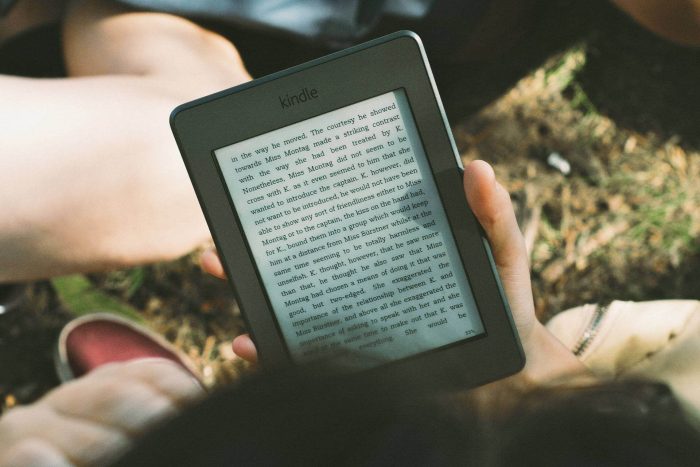
Kindle Paperwhite é um dispositivo leitor eletrônico popular que vem com WiFi e, em alguns casos, recursos de conectividade celular. No entanto, às vezes o dispositivo pode não conseguir se conectar ao WiFi.
Vários usuários relataram que seu Kindle Paperwhite não se conecta ao WiFi.
Se você estiver enfrentando problemas semelhantes, isso pode ser devido a problemas de rede, falhas de software ou até mesmo falhas de hardware.
Neste artigo, listamos algumas etapas de solução de problemas para ajudá-lo a resolver o problema do Kindle Paperwhite que não se conecta ao Wi-Fi em cinco etapas fáceis.
Como posso corrigir o erro do Kindle Paperwhite WiFi?
1. Execute um ciclo de energia
- Pressione e segure o botão liga/desliga até que uma caixa de diálogo de energia apareça ou a tela fique em branco.
- Continue segurando o botão liga / desliga por mais 40 segundos e solte-o.
- Deixe o dispositivo inativo por alguns minutos.
- Pressione e segure o botão liga / desliga mais uma vez para ligar o dispositivo.
- Tente conectar-se à rede WiFi para ver se o problema foi resolvido.
Reiniciar seu dispositivo Kindle às vezes pode corrigir problemas intermitentes, como dispositivos lentos ou conectividade ruim.
2. Verifique se há problemas em sua rede doméstica
- Tente conectar seu smartphone ou dispositivo à rede WiFi.
- Se outros dispositivos em sua casa puderem acessar a rede, pule para outras etapas.
- Se o problema de conectividade também ocorrer em outros dispositivos, reinicie sua rede doméstica.
Reinicie sua rede doméstica
- Desligue o modem e o roteador WiFi.
- Desconecte o cabo de alimentação da tomada.
- Deixe o dispositivo inativo por alguns minutos.
- Reconecte o cabo de alimentação e ligue-o.
- Espere até que todos os indicadores LED do roteador parem de piscar.
- Tente conectar seu Kindle Paperwhite para ver se o erro foi resolvido.
Se o problema persistir, verifique se o modo Avião está ativado. Seu dispositivo desativa todas as opções de conectividade quando o modo Avião está ativado. Tente desativar o modo Avião e verifique novamente.
3. Conecte-se a uma banda de 2,4 GHz
- Abra o painel de administração do roteador.
- Desative o canal de 5 GHz.
- Reinicie o roteador.
- Conecte seu Kindle à rede de 2,4 GHz.
- Uma vez conectado, habilite a banda de 5 GHz novamente, mas desta vez não reinicie o roteador.
- Se isso funcionar, seu Kindle está enfrentando problemas para se conectar à banda de 5 GHz.
Altere o tipo de autenticação no seu roteador.
- Abra o painel de administração do roteador .
- Consulte o manual do proprietário para encontrar a configuração do tipo de autenticação .
- Altere o tipo de autenticação de WPA2-PSK para WPA-PSK/WPA2-PSK.
- Salve as alterações e saia do painel.
- Tente conectar seu dispositivo Kindle novamente para ver se o problema foi resolvido.
Verifique se o seu dispositivo está bloqueado
- Os roteadores permitem que os usuários bloqueiem dispositivos em seu gateway WiFi.
- Verifique se você bloqueou acidentalmente seu dispositivo Kindle.
- Desbloqueie o dispositivo para conectar-se ao WiFi novamente.
4. Atualize manualmente o software Kindle Paperwhite
Nota: Siga estas etapas se o seu Kindle Paperwhite não estiver baixando as atualizações mais recentes automaticamente.
- Abra Configuração no seu dispositivo Kindle.
- Toque nos três pontos no canto superior direito.
- Selecione Informações do dispositivo.
- Anote a versão do software.
- Agora vá para a página de atualizações de software do Kindle usando seu computador.
- Baixe a versão mais recente do Kindle Paperwhite. Certifique-se de baixar uma versão mais recente do que aquela já instalada no seu dispositivo. Caso contrário, pule esta etapa.
Atualize o Kindle Paperwhite manualmente
- Conecte seu dispositivo Kindle ao computador.
- Mova o arquivo baixado para a unidade Kindle .
- Assim que o arquivo for transferido, ejete o dispositivo e desconecte o cabo de carregamento.
- No seu dispositivo Kindle , toque em Menu.
- Abrir configurações.
- Toque em Menu e selecione Atualizar seu Kindle.
- Toque em OK para realizar as atualizações.
- O Kindle mostrará a mensagem Seu Kindle está atualizando.
A atualização pode levar alguns minutos para ser instalada. No entanto, não tente inicializar ou usar o dispositivo até que a atualização seja bem-sucedida. Às vezes, pode demorar mais tempo do que o normal.
5. Redefinir para o padrão de fábrica
Nota: Reiniciar o seu dispositivo excluirá todos os dados armazenados no dispositivo. Crie um backup antes de prosseguir com as etapas abaixo.
- Toque em Configurações na tela inicial.
- Toque no cardápio
- Selecione Redefinir dispositivo.
- Toque em Sim quando a mensagem de aviso aparecer para confirmar a ação.
Seu Kindle Paperwhite será reiniciado em alguns minutos. Uma vez feito isso, pode ser necessário registrar novamente o dispositivo na Amazon e baixar seus e-books Kindle e outros conteúdos da nuvem usando sua conta Amazon.
6. Esqueça a rede WiFi no Kindle Paperwhite.
- Na tela inicial, toque em Menu.
- Abrir configurações.
- Toque em Redes WiFi.
- Localize e toque na rede que possui uma marca de seleção.
- Toque em Esquecer.
- Procure a rede novamente e selecione-a na lista.
O Kindle Paperwhite não se conecta ao WiFi. O problema pode ocorrer por vários motivos. Comece executando um ciclo de energia, altere o tipo de autenticação e a velocidade da banda no roteador e, como última restauração, reinicie o dispositivo.

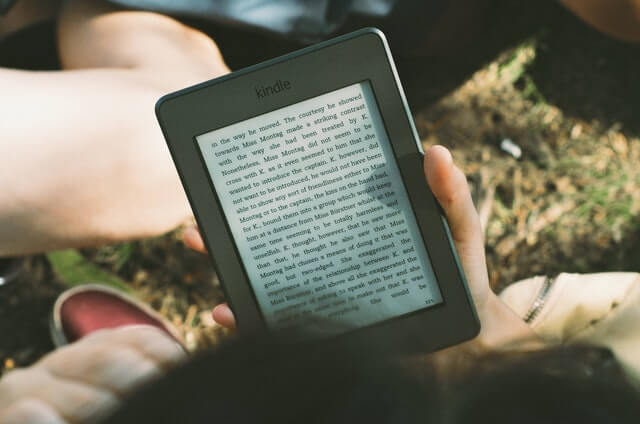
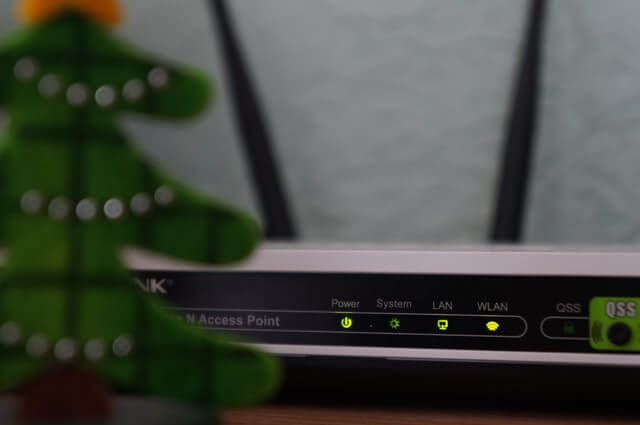
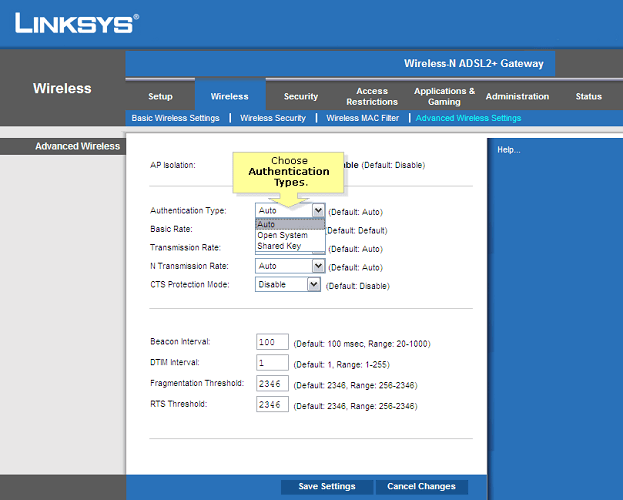
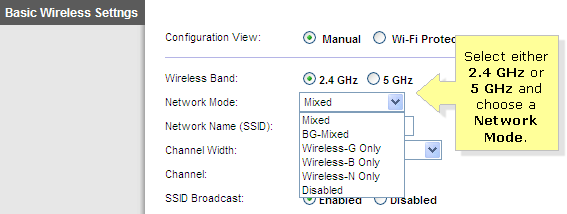

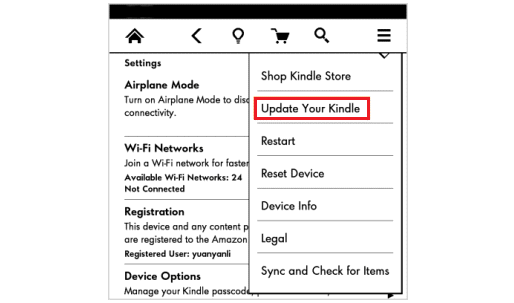
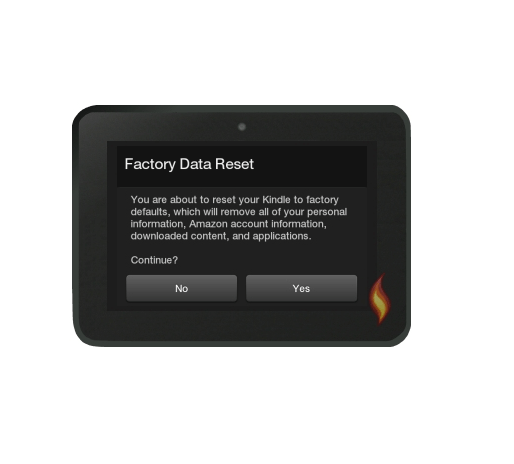
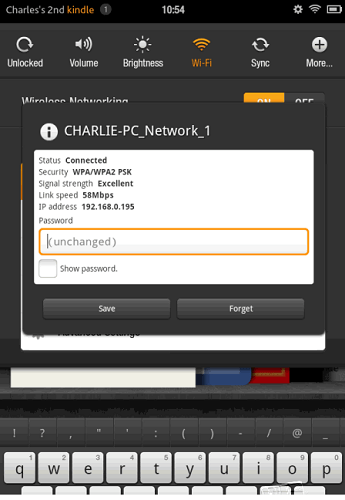








User forum
0 messages